Rhino5.0界面新手入门指南
时间:2025-09-02 16:18:33 263浏览 收藏
想要快速上手Rhino 5.0?本文为你提供一份详尽的界面入门教程,助你轻松掌握这款强大的3D建模软件。Rhino 5.0在界面布局上延续经典,同时在功能模块和工具性能上进行了深度优化,显著提升操作流畅度与设计效率。本文将详细解读Rhino 5.0的界面结构,包括菜单栏、工具栏、命令栏、视图窗口以及状态栏等核心区域,让你对软件的整体布局和功能划分一目了然。此外,还将深入讲解格点捕捉、正交模式、平面模式、对象捕捉以及智慧轨迹等实用功能,助你精准建模,高效完成设计任务。无论你是Rhino新手还是想进一步提升技能的设计师,本教程都能为你提供有价值的指导。
Rhinoceros 5.0在界面布局上延续了4.0版本的整体风格,但在功能模块和工具性能方面实现了更深层次的优化与升级,显著提升了用户的操作流畅度与设计效率。
1、 如图所示,Rhinoceros 5.0的界面结构由菜单栏、工具栏、命令栏、视图窗口以及状态栏等核心区域构成,整体布局合理,功能划分清晰,便于用户快速定位并执行建模操作。

2、 菜单栏对软件各项命令进行了系统化的功能归类,用户只需点击对应菜单项即可调用相关功能,操作方式直观高效,具体界面如图所示。


3、 命令栏分为提示行与历史记录行,执行复制等操作后可观察其动态反馈,按下F2键可查看完整的命令执行历史,便于追溯与复用。



4、 Rhinoceros 5.0的工具栏分布于界面顶部与左侧,顶部为标准工具栏,左侧为主工具面板,工具图标右下角带有三角符号的表示可展开以显示隐藏功能。


5、 默认启动界面采用四视图分割模式,包含顶视图(top)、透视图(perspective)、前视图(front)和右视图(right),满足多角度建模需求。

6、 状态栏实时显示当前坐标系、鼠标指针位置、图层状态及其他关键参数信息,帮助用户掌握建模过程中的精确数据。
7、 启用格点捕捉功能后,光标将限制在预设的格点阵列上移动。格点间距既可通过“工具-选项-文件属性”进行设置,也可在命令栏中直接输入snapsize进行快速调整。
8、 正交模式与CAD中的正交功能类似,默认情况下限制光标沿90度方向移动,便于绘制直线或对齐对象。
9、 在平面模式下,鼠标移动方向会与上一个指定点及当前工作平面保持平行,有助于实现精准的二维绘制。
10、 利用对象捕捉功能可锁定几何体的特定参考点(如中心点、端点等),从而提升模型构建时的定位精度。
11、 智慧轨迹功能通过在不同平面上绘制线条时自动激活,依靠水平与垂直方向的辅助捕捉点进行路径引导与连接,提升绘图效率与准确性。



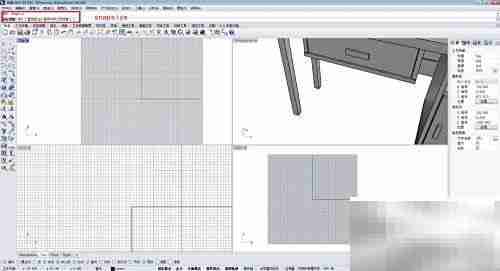

今天关于《Rhino5.0界面新手入门指南》的内容介绍就到此结束,如果有什么疑问或者建议,可以在golang学习网公众号下多多回复交流;文中若有不正之处,也希望回复留言以告知!
-
501 收藏
-
501 收藏
-
501 收藏
-
501 收藏
-
501 收藏
-
392 收藏
-
118 收藏
-
485 收藏
-
329 收藏
-
361 收藏
-
444 收藏
-
205 收藏
-
168 收藏
-
268 收藏
-
226 收藏
-
348 收藏
-
136 收藏
-

- 前端进阶之JavaScript设计模式
- 设计模式是开发人员在软件开发过程中面临一般问题时的解决方案,代表了最佳的实践。本课程的主打内容包括JS常见设计模式以及具体应用场景,打造一站式知识长龙服务,适合有JS基础的同学学习。
- 立即学习 543次学习
-

- GO语言核心编程课程
- 本课程采用真实案例,全面具体可落地,从理论到实践,一步一步将GO核心编程技术、编程思想、底层实现融会贯通,使学习者贴近时代脉搏,做IT互联网时代的弄潮儿。
- 立即学习 516次学习
-

- 简单聊聊mysql8与网络通信
- 如有问题加微信:Le-studyg;在课程中,我们将首先介绍MySQL8的新特性,包括性能优化、安全增强、新数据类型等,帮助学生快速熟悉MySQL8的最新功能。接着,我们将深入解析MySQL的网络通信机制,包括协议、连接管理、数据传输等,让
- 立即学习 500次学习
-

- JavaScript正则表达式基础与实战
- 在任何一门编程语言中,正则表达式,都是一项重要的知识,它提供了高效的字符串匹配与捕获机制,可以极大的简化程序设计。
- 立即学习 487次学习
-

- 从零制作响应式网站—Grid布局
- 本系列教程将展示从零制作一个假想的网络科技公司官网,分为导航,轮播,关于我们,成功案例,服务流程,团队介绍,数据部分,公司动态,底部信息等内容区块。网站整体采用CSSGrid布局,支持响应式,有流畅过渡和展现动画。
- 立即学习 485次学习
